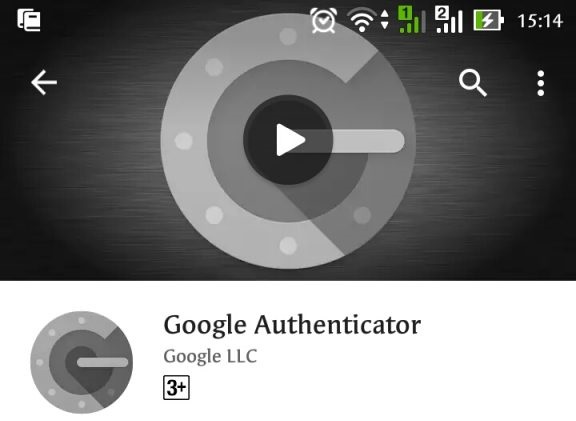Mặc định khi mới cài đặt, pfSense người quản trị hoặc bất cứ ai cũng có thể login vào giao diện dòng lệnh (console) của hệ điều hành, điều này sẽ khiến admin có thể mất quyền kiểm soát hệ thống nếu có ai đó thực hiện thay đổi cấu hình trên console, người quản trị nên bật hệ tính năng yêu cầu đăng nhập khi làm việc trong môi trường này. Trong bài này cũng giới thiệu một cách tổng quát về quản lý các user trên pfSense.
Để yêu cầu người dùng phải đăng nhập vào giao diện console thì mới có thể thực hiện được các lênh, ta tiến hành vào System -> Advanced và di chuyển xuống dưới check vào ô Password protect the console menu.

Sau khi chọn xong tùy chọn này, hệ thống sẽ yêu cầu người dùng đăng nhập khi vào giao diện console

Để tăng cường tính bảo mật trong hệ thống, người quản trị cũng nên đặt thời gian tự logout ra khỏi hệ thống trong một khoản thời gian nhất định không dùng đến giao diện quản trị. Truy cập vào System -> User manager -> chọn tab Settings.

Mặc định thì hệ thống sẽ tự logout sau 240 phút, trong session timeout bạn có thể đặt lại số phút tùy ý mình, nếu để là 0 sẽ tương đương với việc không bao giờ hết hạn.
Trong việc quản trị hệ thống, chúng ta có thể có nhiều user và đương nhiên không phải tất cả các user đều có quyền như nhau, cũng như có quyền can thiệp vào tất cả. Để phân quyền hạn cho từng người, bạn có thể tạo ra các user rồi sau đó phân quyền cho từng user cụ thể.
Để tạo user ta vào System -> User Manager -> Chọn tab Users -> Chọn dấu [+] để tạo thêm user

Trong giao diện tạo user điền các thông tin của user sau đó nhấn Save để hoàn tất.

Vì khi tạo user, phần mềm không cho phép chúng ta phân quyền ngay, nên sau tạo user và nhấn nút Save để thoát ra, ở tab Users bạn chọn vào [e] của user mà mình muốn phân quyền để tiến hành thêm các quyền hạn cho user.

Sau đó bạn kéo xuống phần Effective Privileges và nhấn vào nút [+]
![]()
Tiếp theo bạn chọn các quyền cho user, có rất là nhiều quyền hạn cho user, tùy theo cấp độ mà người quản trị chọn lựa cho phù hợp.

Sau khi chọn Save để lưu lại và thoát ra, lưu ý là ở đây bạn chỉ làm một thao tác là phân quyên, trong giao diện này phần password không hiển thị nhưng bạn cũng không cần phải điền password của người dùng tại đây vì password này đã được tạo khi bạn tạo user.
Sau khi phân xong quyền, nếu không muốn thêm hoặc thay đổi gì nữa, bạn có thể nhấn Save và thoát ra.

Sau khi phân tiến hành xong việc phân quyền cho user, bạn có thể login vào bằng user này quá kiểm tra thử. Đây user chỉ có một quyền duy nhất là giám sát traffic thông quan Traffic Graph.

Trong việc cấp quyền cho user, bạn nên chú ý một quyền cơ bản mà user nào cũng cần phải có đó là thay đổi password của mình để user có thể tự đăng nhập vào hệ thống và đổi password việc này sẽ đảm bảo tính bí mật của mật khẩu. Quyền này chính là có tên gọi là WebCfg – System: User Password Manager page.